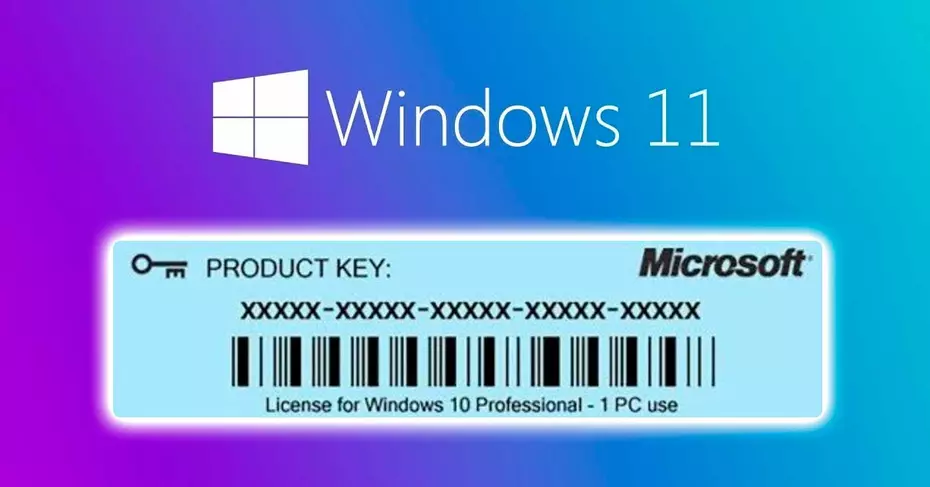يستخدم كل شخص تقريبًا على جهاز الكمبيوتر زر الماوس الأيسر كزر أساسي. باستخدام الزر الأيسر ، يمكنك القيام بأشياء مثل فتح الملفات ، والمجلدات ، والسحب ، والإفلات ، وما إلى ذلك. عندما يتوقف زر الماوس الأيسر فجأة عن العمل ، قد تواجه مشكلة كبيرة بين يديك.
من الجيد دائمًا البدء بأبسط الحلول الممكنة ، لأن هذا كل ما يتطلبه الأمر في بعض الأحيان. يوفر لك البدء بالإصلاحات الأساسية أيضًا وقتًا ثمينًا ، حيث إنها سريعة وسهلة التنفيذ.
أساسيات
الخطوة الأولى هي توصيل الماوس بجهاز كمبيوتر آخر لمعرفة ما إذا كان زر الماوس الأيسر يعمل أم لا. سيؤدي هذا إلى التحقق مما إذا كانت مشكلة في الأجهزة أو البرامج.
تأكد من أن الماوس متصل بشكل صحيح ، لا يزال يتعين عليك التحقق مرة أخرى للتأكد من أنه متصل. تحقق مما إذا تم إدخال دونجل USB للماوس بالكامل ؛ إذا كان الأمر كذلك ، فحاول إدخاله في منفذ USB آخر. لا تنسَ أهم نصيحة لهم جميعًا: إعادة تشغيل جهاز الكمبيوتر الخاص بك.
ملف تعريف مستخدم تالف محتمل
إذا كنت تشارك جهاز الكمبيوتر الخاص بك مع شخص ما ، فاسأل المستخدم الآخر عما إذا كان يواجه نفس المشكلة. إذا لم يكن لديهم نفس المشكلة ، فإن ملف تعريف المستخدم الخاص بك تالف ، ولكن إذا أكد المستخدم الآخر نفس المشكلة ، فأنت تبحث في مشكلة على مستوى النظام.
لاستبعاد هذا الاحتمال ، ستحتاج إلى إنشاء حساب مؤقت لمعرفة ما إذا كان زر الماوس الأيسر يعمل أم لا. لإنشاء هذا الحساب ، انقر بزر الماوس الأيمن فوق القائمة “ابدأ” ثم “الإعدادات”. باستخدام مفاتيح الأسهم ، انتقل إلى الحسابات واضغط على Enter.
اضغط على Tabالمفتاح ، وسيظهر مستطيل أسود في خيار “معلوماتك”. استخدم مفتاح السهم لأسفل للانتقال إلى “العائلة والآخرين” ، واضغط على Enter للوصول إليه. اضغط على Tabالمفتاح عدة مرات حسب الحاجة حتى ينتهي المستطيل الأسود في خيار إضافة شخص آخر إلى هذا الكمبيوتر.
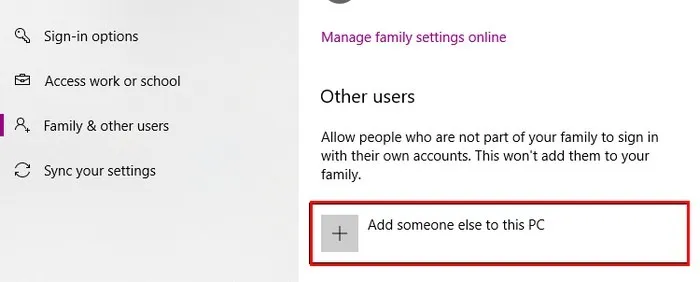
ستحتاج إلى إدخال اسم المستخدم الجديد ومعلومات تسجيل الدخول. بمجرد إضافة المعلومات ، قم بتسجيل الدخول إلى الحساب الجديد ، واختبر الزر الأيسر. يمكنك محاولة إصلاح ملف التعريف التالف ، أو يمكنك نقل بياناتك إلى الحساب الجديد.
يجب القيام بالخطوات اللاحقة من الحساب غير المستخدم / الاحتياطي. اضغط على مفاتيح Win+ Eلفتح مستكشف الملفات. يجب أن تكون قادرًا على رؤية ملفات نظام التشغيل المحمية والمجلدات / الملفات المخفية. إذا لم تظهر في أي مكان ، فانتقل إلى “عرض -> خيارات -> تغيير المجلد وخيارات البحث -> عرض.”
ضمن قسم الإعدادات المتقدمة ، انقر فوق خيار “إظهار الملفات والمجلدات وبرامج التشغيل المخفية”. انقر فوق تطبيق ، تليها موافق. انتقل إلى “C: \ Users \ [Corrupt Username] ،” واختر جميع الملفات التي تراها ، ولكن لا تلمس الملفات التالية: Ntuser.dat.log و Ntuser.dat و Ntuser.ini.
يجب لصق الملفات التي نسختها للتو في “C: \ Users \ [New Username].” قم بتسجيل الخروج من الحساب الاحتياطي ، وتسجيل الدخول إلى الحساب الجديد. تأكد من تشغيل كل شيء ، ولا تنس مسح الحساب التالف والحساب الاحتياطي.
أعد تثبيت برامج تشغيل الماوس
يمكن أيضًا أن تصبح برامج تشغيل الماوس تالفة أو قديمة. يتمثل أحد الحلول الممكنة لهذه المشكلة في إعادة تثبيت أو تحديث برامج التشغيل الخاصة بالماوس الذي تستخدمه.
اضغط على مفاتيح Win+ X، وانقر بزر الماوس الأيمن على مدير الأجهزة. انقر بزر الماوس الأيمن على خيار “الفئران وأجهزة التأشير الأخرى” الذي سيكون بالقرب من المنتصف. افتح الخصائص ، وانتقل إلى علامة التبويب برنامج التشغيل ، وانقر فوق الزر “إلغاء تثبيت الجهاز”.
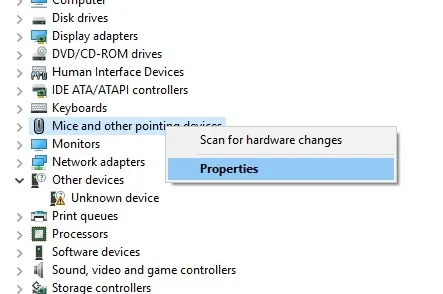
تابع خيار الشاشة ، حتى يتم إلغاء تثبيت برامج التشغيل تمامًا. افصل الماوس وأعد توصيله مرة أخرى ، وقم بتثبيت برنامج التشغيل مرة أخرى.
أداة DISM
أداة DISM هي حل آخر محتمل لمشكلة زر الماوس الأيسر. لتشغيله ، ستحتاج إلى تشغيل موجه الأوامر ، ولكن تأكد من تشغيله كمسؤول. افتح موجه الأوامر بالبحث عنه في مربع البحث.
بمجرد فتحه ، أدخل الأمر التالي:
DISM /Online /Cleanup-Image /RestoreHealth
ستستغرق العملية بعض الوقت ، لذا سيكون الآن وقتًا ممتازًا للحصول على فنجان القهوة هذا. اترك النافذة وشأنها إذا شعرت أن الكثير من الوقت قد مضى ؛ سينتهي عاجلاً أم آجلاً.
راجع خصائص الماوس
للقيام بذلك ، انتقل إلى “الإعدادات -> الأجهزة -> الماوس -> خيارات الماوس الإضافية.” سيتم فتح خصائص الماوس. انتقل إلى علامة التبويب “الزر” ، وتأكد من تحديد الخيار “تشغيل انقر فوق القفل”. إذا كنت تستخدم الكمبيوتر المحمول ، فيمكنك استخدام لوحة التتبع لتحديد المربع. لا تنس تحديد تطبيق.
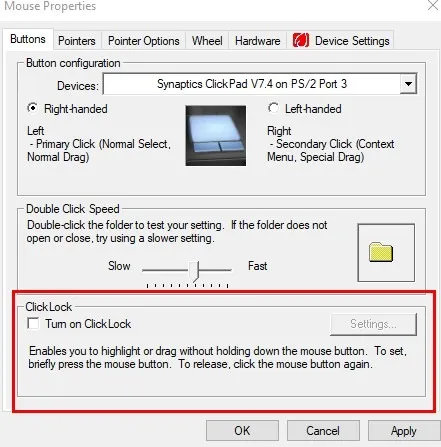
استنتاج
نأمل أن تكون إحدى الطرق المذكورة قد عملت من أجلك. ما هو الخيار الذي ستجربه أولاً؟